骤一Tomcat是其中一个开源的且免费的java Web服务器,是Apache软件基金会的项目,所以安装Tomcat之前要安装java JDk,请参照Linux JDK安装及配置 (tar.gz版)步骤二下载Tomcat9,将文件移动到apache-tom...
骤一
Tomcat是其中一个开源的且免费的java Web服务器,是Apache软件基金会的项目,所以安装Tomcat之前要安装java JDk,请参照Linux JDK安装及配置 (tar.gz版)
步骤二
下载Tomcat9,将文件移动到apache-tomcat-9.0.0.M1.tar.gz移动到/usr/tomcat/下,并解压:
tar -xzvf apache-tomcat-9.0.0.M1.tar.gz

并修改文件名
mv apache-tomcat-9.0.0.M1 apache-tomcat-9.0.0.M1-80
再次解压apache-tomcat-9.0.0.M1.tar.gz文件,并修改解压后的文件价名为apache-tomcat-9.0.0.M1-8082,得到
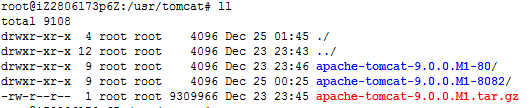
步骤三
修改端口,分别修改tomcat里面conf/server.xml

server.xml文件中有三个端口设置
<Server port="8005" shutdown="SHUTDOWN"> :关闭时使用
<Connector port="8080" protocol="HTTP/1.1" connectionTimeout="20000" redirectPort="8443" /> : 一般应用使用
<Connector port="8009" protocol="AJP/1.3" redirectPort="8443" />:为AJP端口,即容器使用,如 APACHE能通过AJP协议访问Tomcat的8009端口
第一个80的tomcat的三个端口分别修改为:8005/80/8009
第二个8082的tomcat的三个端口分别修改为:7082/8082/9082
步骤四
启动tomcat,分别进入tomcat里面的bin目录
执行: ./startup.sh -->启动tomcat
执行: ./shutdown.sh -->关闭tomcat
浏览器中输入:http://ip:80 和http://ip:8082(ip指服务器的IP地址),即可访问不同的tomcat
步骤五
设置tomcat开机启动
1、找到/etc文件夹下的rc.local文件(有的是在/etc/rc.d文件夹下),在文件的最后添加以下java环境变量和启动tomcat命令:
export JAVA_HOME=/usr/java/jdk1.8.0_65
export JRE_HOME=$JAVA_HOME/jre
sh /usr/tomcat/apache-tomcat-9.0.0.M1-80/bin/startup.sh(启动命令,可以配置多条)

保存退出 :wq
2、给rc.local文件添加执行权限
chmod +x rc.local
如果tomcat启动不了,那么最有可能就是启动时使用的端口被其他应用程序占用了,那么可以通过如下的办法进行排查,例如查看9999端口被哪个应用程序占用了。

3.2、关闭Tomcat服务器
进入tomcat服务器的bin目录,然后执行"./shutdown.sh"命令启动Tomcat服务器,如下图所示:
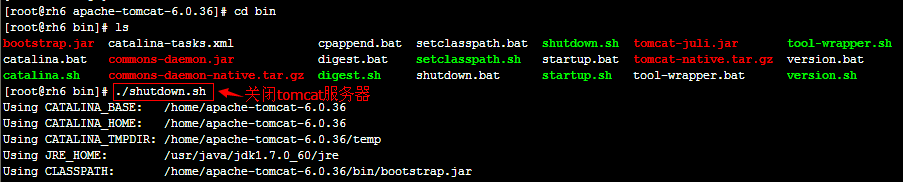
查看tomcat服务器的Log信息,看看tomcat服务器是否已经正常关闭,进入tomcat服务器下的logs目录,打开catalina.out文件进行查看,如下图所示:
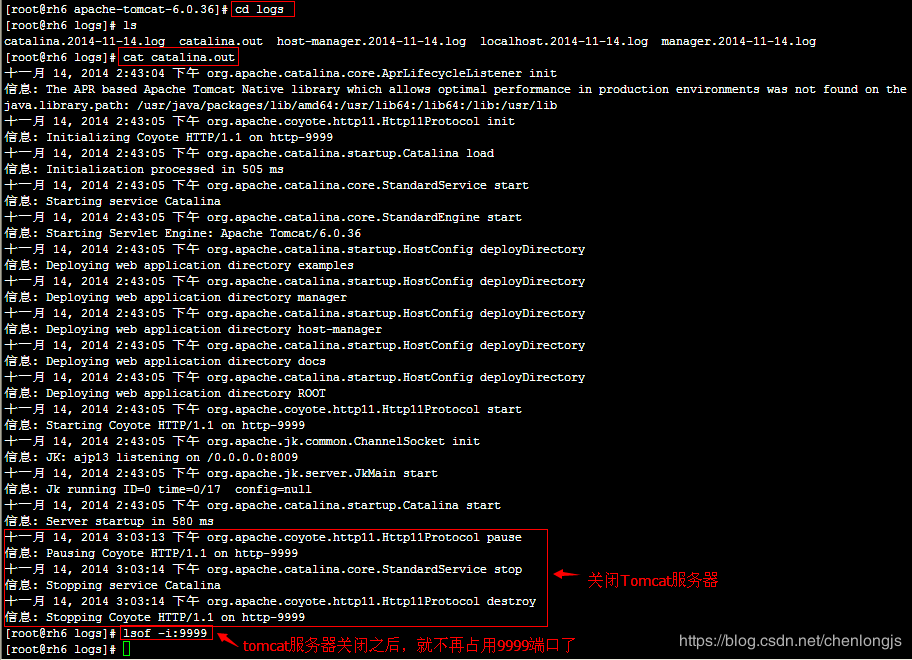
四、部署JavaWeb应用到Tomcat服务器
部署JavaWeb应用到Tomcat服务器就是将开放好的JavaWeb应用打包成war包,然后发布到tomcat服务器的webapps目录下

inux下安装Tomcat服务器使用到的命令
5.1、linux查看端口被哪个进程占用
lsof -i:端口号
例如:

5.2、查看Linux服务器的版本
lsb_release -a
例如:

5.3、查看当前iptables(防火墙)规则
可使用"iptables –L –n"查看当前iptables规则
例如:
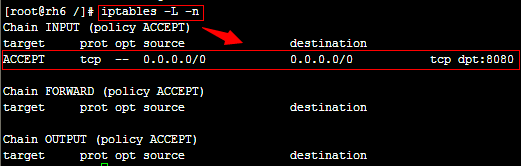
5.4、添加指定端口到防火墙中
iptables -I INPUT -p 协议 --dport 端口号 -j ACCEPT
例如:
1 iptables -I INPUT -p udp --dport 161 -j ACCEPT
2 iptables -I INPUT -p tcp --dport 8080 -j ACCEPT
本文介绍linux如何查看端口被哪个进程占用的方法:
1、lsof -i:端口号
2、netstat -tunlp|grep 端口号
都可以查看指定端口被哪个进程占用的情况
【步骤一】lsof -i
lsof -i 用以显示符合条件的进程情况,lsof(list open files)是一个列出当前系统打开文件的工具。以root用户来执行lsof -i命令,如下图
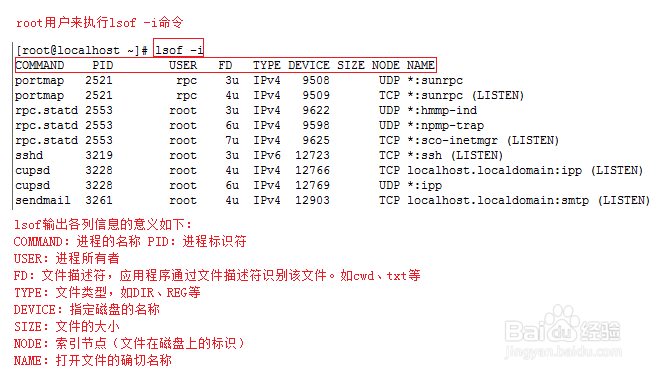
【步骤二】lsof -i:端口号
lsof -i:端口号,用于查看某一端口的占用情况,比如查看22号端口使用情况,lsof -i:22,如下图
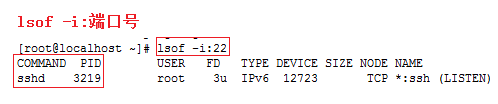
【步骤三】netstat -tunlp
netstat -tunlp用于显示tcp,udp的端口和进程等相关情况,如下图
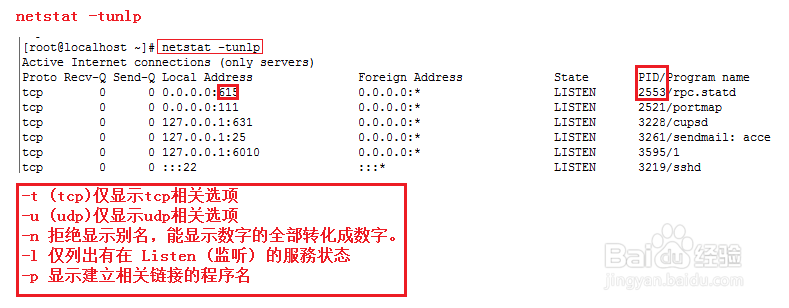
【步骤四】netstat -tunlp|grep 端口号
netstat -tunlp|grep 端口号,用于查看指定端口号的进程情况,如查看22端口的情况,netstat -tunlp|grep 22,如下图

1、在/etc/rc.d/rc.local中加入:
#java environment
export JAVA_HOME=/usr/java/jdk1.8.0_161
export CLASSPATH=.:${JAVA_HOME}/jre/lib/rt.jar:${JAVA_HOME}/lib/dt.jar:${JAVA_HOME}/lib/tools.jar
export PATH=$PATH:${JAVA_HOME}/bin
/home/tomcat/apache-tomcat-8.5.29/bin/startup.sh
2、更改rc.local的权限
因为如果是centos7的话,默认是系统自动不执行/etc/rc.d/rc.local,需要更改权限
复制代码
#!/bin/bash
# THIS FILE IS ADDED FOR COMPATIBILITY PURPOSES
#
# It is highly advisable to create own systemd services or udev rules
# to run scripts during boot instead of using this file.
#
# In constrast to previous versions due to parallel execution during boot
# this script will NOT be run after all other services.
#
# Please note that you must run 'chmod +x /etc/rc.d/rc.local' to ensure
# that this script will be executed during boot.
翻译:
#这个文件是为了兼容性的问题而添加的。
#
#强烈建议创建自己的systemd服务或udev规则来在开机时运行脚本而不是使用这个文件。
#
#与以前的版本引导时的并行执行相比较,这个脚本将不会在其他所有的服务后执行。
#
#请记住,你必须执行“chmod +x /etc/rc.d/rc.local”来确保确保这个脚本在引导时执行。
复制代码
操作:
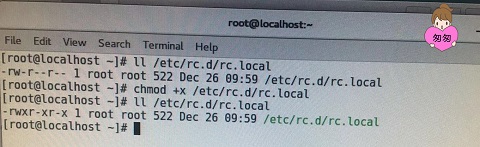
3、重启之后查看tomcat运行状态(参考:https://blog.csdn.net/lidew521/article/details/82714469)
ps -ef|grep java
此条命令具体含义
ps:将某个进程显示出来
-A 显示所有程序。
-e 此参数的效果和指定"A"参数相同。
-f 显示UID,PPIP,C与STIME栏位。
grep命令是查找
复制代码
如果返回类似以下信息说明tomcat没有启动
502 19258 8770 0 7:14下午 ttys000 0:00.01 grep tomcat
如果返回类似以下信息出现,说明tomcat是启动了,第一个是启动该进程的用户,第二个是该进程的id,第三个 是占用CPU的百分比,
第四个是占用内存的百分比
# ps -ef|grep tomcat
root 7010 1 0 7:18下午 ttys000 0:28.01 /Library/Java/JavaVirtualMachines/jdk1.8.0_91.jdk/Contents/Home/bin/java -Djava.util.logging.config.file=/Applications/apache-tomcat-7.0.62/conf/logging.properties -Djava.util.logging.manager=org.apache.juli.ClassLoaderLogManager -Djava.endorsed.dirs=/Applications/apache-tomcat-7.0.62/endorsed -classpath /Applications/apache-tomcat-7.0.62/bin/bootstrap.jar:/Applications/apache-tomcat-7.0.62/bin/tomcat-juli.jar -Dcatalina.base=/Applications/apache-tomcat-7.0.62 -Dcatalina.home=/Applications/apache-tomcat-7.0.62 -Djava.io.tmpdir=/Applications/apache-tomcat-7.0.62/temp org.apache.catalina.startup.Bootstrap start
0 19392 19342 0 7:18下午 ttys000 0:00.00 grep tomcat
编写启动脚本
vi /etc/rc.d/init.d/tomcat
//需将JAVA_HOME和CAGTALANA_HOME替换成自己的jdk安装目录和tomcat安装目录
#!/bin/bash
#
# tomcat startup script for the Tomcat server
#
# chkconfig: 345 80 20
# description: start the tomcat deamon
#
# Source function library
. /etc/rc.d/init.d/functions
prog=tomcat
JAVA_HOME=/usr/java/jdk1.8.0_221
export JAVA_HOME
CATALANA_HOME=/usr/tomcat8/apache-tomcat-8.5.43
export CATALINA_HOME
case "$1" in
start)
echo "Starting Tomcat..."
# su - app -s /bin/bash $CATALANA_HOME/bin/startup.sh
$CATALANA_HOME/bin/startup.sh
;;
stop)
echo "Stopping Tomcat..."
# su - app -s /bin/bash $CATALANA_HOME/bin/shutdown.sh
$CATALANA_HOME/bin/shutdown.sh
;;
restart)
echo "Stopping Tomcat..."
# su - app -s /bin/bash $CATALANA_HOME/bin/shutdown.sh
$CATALANA_HOME/bin/shutdown.sh
sleep 2
echo
echo "Starting Tomcat..."
$CATALANA_HOME/bin/startup.sh
;;
*)
echo "Usage: $prog {start|stop|restart}"
;;
esac
exit 0
3. 按ESC退出,并#:wq
4. 设置tomcat的文件属性,把tomcat 修改为可运行的文件,命令参考如下
#chmod a+x tomcat
5. 设置服务运行级别
#chkconfig --add tomcat
6. 服务就添加成功了
然后用 chkconfig --list 查看,在服务列表里就会出现自定义的服务了
# chkconfig --list
7. 测试
service tomcat start
service tomcat stop
service tomcat restart
service tomcat status
来源:本文内容搜集或转自各大网络平台,并已注明来源、出处,如果转载侵犯您的版权或非授权发布,请联系小编,我们会及时审核处理。
声明:江苏教育黄页对文中观点保持中立,对所包含内容的准确性、可靠性或者完整性不提供任何明示或暗示的保证,不对文章观点负责,仅作分享之用,文章版权及插图属于原作者。
 猜您喜欢
猜您喜欢暂不支持手机端,请登录电脑端访问